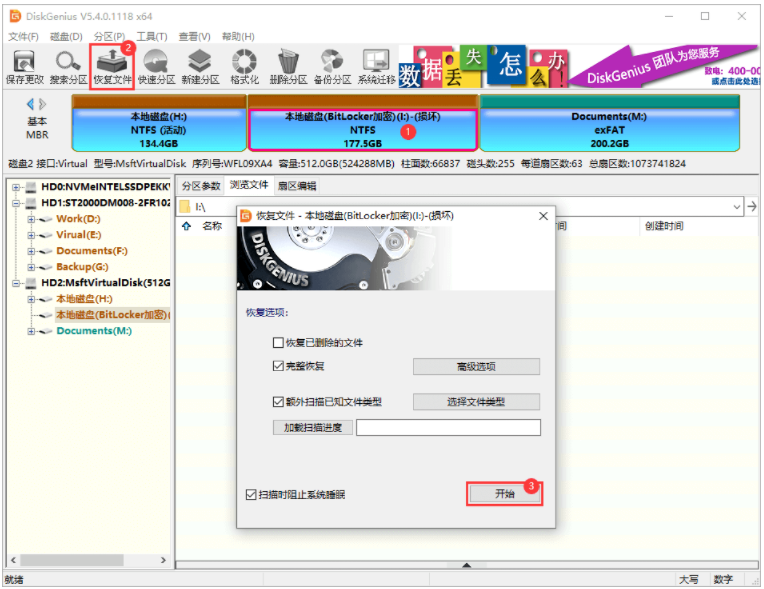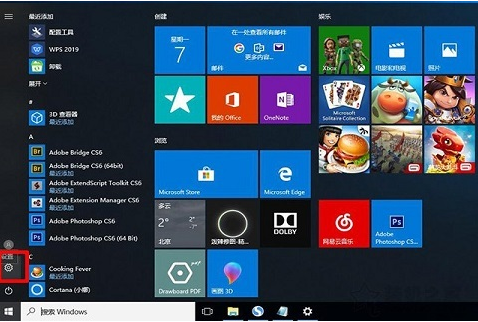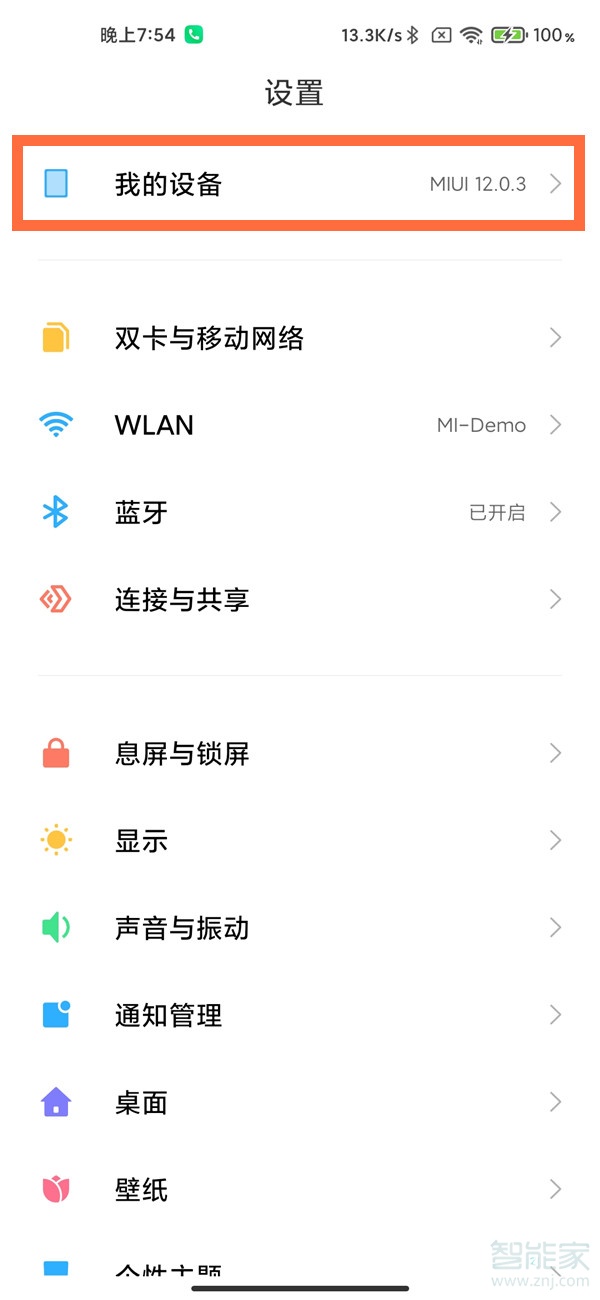怎样做ppt课件
随着科技的发展,电脑是人们必不可少的工具,刚刚入行的新老师或年级较大的老师,对于ppt课件制作存在一定的误区和茫然,在网上下载的课件不一定尽如人意。自己动手,丰衣足食,又锻炼软件使用技能,何乐而不为?下面和小编一起看看吧!
一、安装与新建WPS的ppt课件
1、到电脑安装的'杀毒软件的软件市场里下载安装wps,这样较为安全和可靠。
2、新建和初步制作:
(1)右键点击桌面,选择新建power point演示文稿。
(2)双击打开演示文稿,点击空白处新建第一张幻灯片。
(3)点插入“插入新幻灯片”。根据课文,需要多少张新建多少张,又不要钱。
二、简单的课件制作
1插入课文
(1)点击幻灯片上的虚线内,那就是幻灯片自带的文本框,按文本形式输入或复制课文即可。
2、DIY插入各种文本:
(1)点击插入-文本框(横排或竖排)-在想要的部位拉出文本框-输入文本。
(2)找到菜单栏的圆圈或方框,在幻灯片上拉出圆的或方的文本框。
(3)艺术字:找到菜单栏的斜着写的A字,点击,输入汉字,即可插入各种艺术字。
(4)自选图形,连接符或标注,这个是最常用的课件小提醒和小补充。
2、插入声音与图像
(1)点击插入-图片-来自文件或自选图形。
(2)点击插入-影片和声音。
(3)点击图片边缘或角落进行拖动、修改大小。
3、如何自定义动画?
看着别人的课件一点一牌字,一点一幅图,是不是很炫酷?
(1)选中一个文本框,点击幻灯片放映-自定义动画-点击右侧的添加效果-进入(这个最常用)
注:a、想要点击出现,选择添加效果下面的“开始”-单击时,想要点开这张幻灯片后文本再出现,选开始中的之前。
b、自定义动画只能针对独立的文本框或图片,想有炫酷的课件效果,只能一个个添加文本框。
4、如何DIY幻灯片背景设计?
软件提供的幻灯片背景单一、不适合你的课件?没问题!
(1)插入-图片-来自文件,将图片调至幻灯片大小。
(2)右击图片-叠放次序-至于底层。
(3)双击文本框-颜色-选自动填充颜色-根据需要点击颜色下面的透明度。
(4)双击图片-颜色-灰白或冲蚀,根据需要选择,以免图片喧宾夺主。
5、如何插入超链接?
(1)点击文本想要添加的地方-插入-超链接-原有文件或网页。
(2)点击文本想要添加的地方-插入-超链接-本文档中的位置-右边想要去的ppt页数。复习、回顾常用的小标签,很炫酷的哦!
6、如何完善课件?
(1)检查条理。大标题一律加黑、固定字体。小标题一个字号、普通文本一个字号。
(2)字体用合适的颜色,文字较多的幻灯片页,用和谐的多色字体,颜色在四中以内,不要乱搭配,否则会很乱。一般用跳跃性不大的不同颜色。
(3)用不同的自定义文本出现方式,小编比价喜欢用进入-百叶窗、左右下三方向的飞入、棋盘、轮子。
(4)巧用文本框的填充色,会让文本脱颖而出。
(5)根据你的备课本和讲课步骤去做课件,利用网上的图片,会比明显下载来的课件强很多,不信试试?